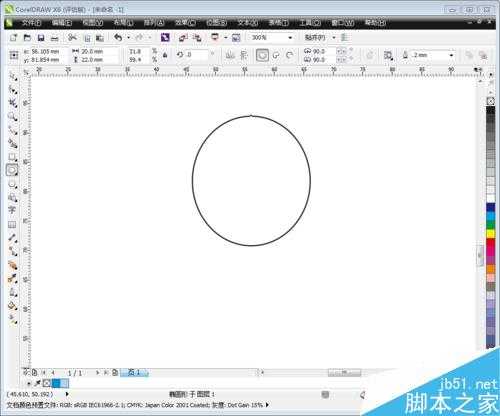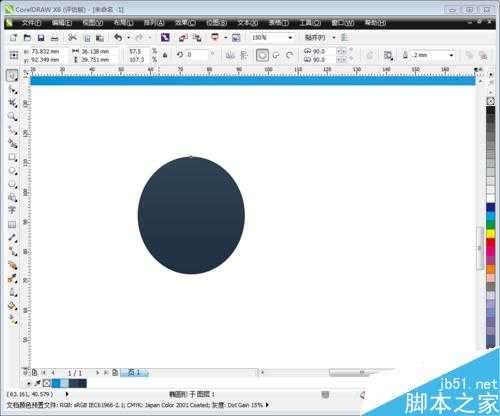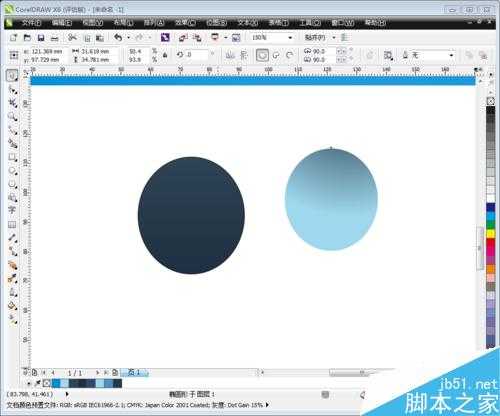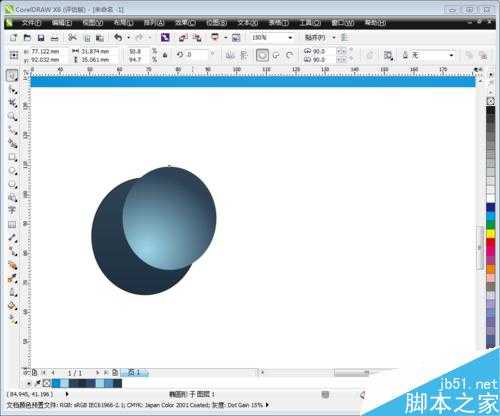本期小编来演示一下如何使用Coreldraw X6制作水滴。
步骤
打开Coreldraw X6软件,新建文档之后在文档中央使用矩形工具绘制一个长方形图案。
使用工具箱中的填充工具,选择渐变填充,将长方形颜色填充为一个渐变的颜色,并将轮廓设置为无。
单击工具箱使用椭圆形工具绘制一个椭圆形的图案,将其放置在背景下方以便调色。
继续使用填充工具,依旧是渐变填充,将椭圆形填充为一个灰蓝色,并将轮廓设置为无。
将这个圆形复制粘贴后,将大小缩小一点,再重新设置颜色,该颜色要为浅蓝色及水蓝色。
将两个圆形重叠在一起,并将其放到背景上,那么水滴效果就这样完成了。
以上就是Coreldraw X6简单制作一个水滴效果方法介绍,操作很简单,大家可以尝试一下哦!
免责声明:本站资源来自互联网收集,仅供用于学习和交流,请遵循相关法律法规,本站一切资源不代表本站立场,如有侵权、后门、不妥请联系本站删除!
《魔兽世界》大逃杀!60人新游玩模式《强袭风暴》3月21日上线
暴雪近日发布了《魔兽世界》10.2.6 更新内容,新游玩模式《强袭风暴》即将于3月21 日在亚服上线,届时玩家将前往阿拉希高地展开一场 60 人大逃杀对战。
艾泽拉斯的冒险者已经征服了艾泽拉斯的大地及遥远的彼岸。他们在对抗世界上最致命的敌人时展现出过人的手腕,并且成功阻止终结宇宙等级的威胁。当他们在为即将于《魔兽世界》资料片《地心之战》中来袭的萨拉塔斯势力做战斗准备时,他们还需要在熟悉的阿拉希高地面对一个全新的敌人──那就是彼此。在《巨龙崛起》10.2.6 更新的《强袭风暴》中,玩家将会进入一个全新的海盗主题大逃杀式限时活动,其中包含极高的风险和史诗级的奖励。
《强袭风暴》不是普通的战场,作为一个独立于主游戏之外的活动,玩家可以用大逃杀的风格来体验《魔兽世界》,不分职业、不分装备(除了你在赛局中捡到的),光是技巧和战略的强弱之分就能决定出谁才是能坚持到最后的赢家。本次活动将会开放单人和双人模式,玩家在加入海盗主题的预赛大厅区域前,可以从强袭风暴角色画面新增好友。游玩游戏将可以累计名望轨迹,《巨龙崛起》和《魔兽世界:巫妖王之怒 经典版》的玩家都可以获得奖励。